电脑中被删除的文件恢复方法
不小心删除了电脑文件该如何恢复呢?针对电脑中不小心删除或误删的电脑文件,如果想进行恢复需要时,我们可以借助以下方法来实现。
方法/步骤
1
针对电脑文件的具体恢复方法,我们可以借助如图所示“文件恢复工具”来实现,如图所示,在360“实用工具”界面中,切换到“数据安全”选项卡,点击“文件恢复”工具打开。

2
待打开如图所示的数据恢复界面后,从“磁盘”列表中选择相应的磁盘分区,点击“开始扫描”按钮即可进入文件扫描过程。
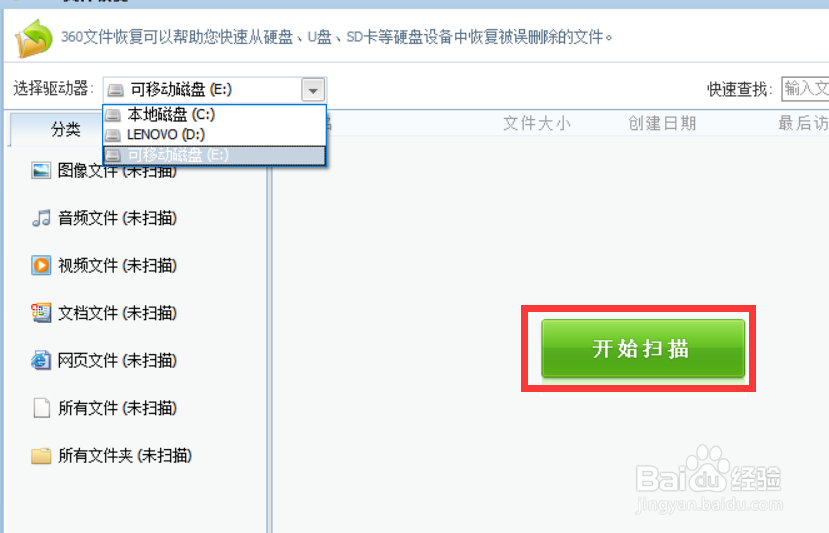
3
待整个扫描操作完成后,可以从“目录”或“分类”列表中选择想要恢复的文件类型,接着在右侧列表中勾选想要进行恢复的文件,点击“开始恢复”按钮。

4
最后需要选择恢复文件的保存位置,通常情况下,需要将恢复文件保存到除当前待恢复文件所在磁盘的其它位置即可。
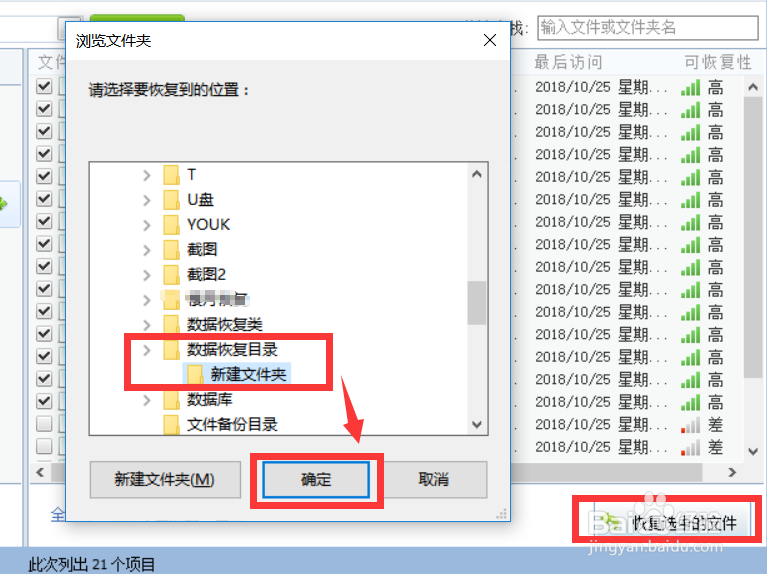
5
当然,我们也可以借助如图所示的数据恢复工具,尝试针对电脑中已删除的文件进行恢复操作,可以通过百度搜索下载相关数据恢复软件。
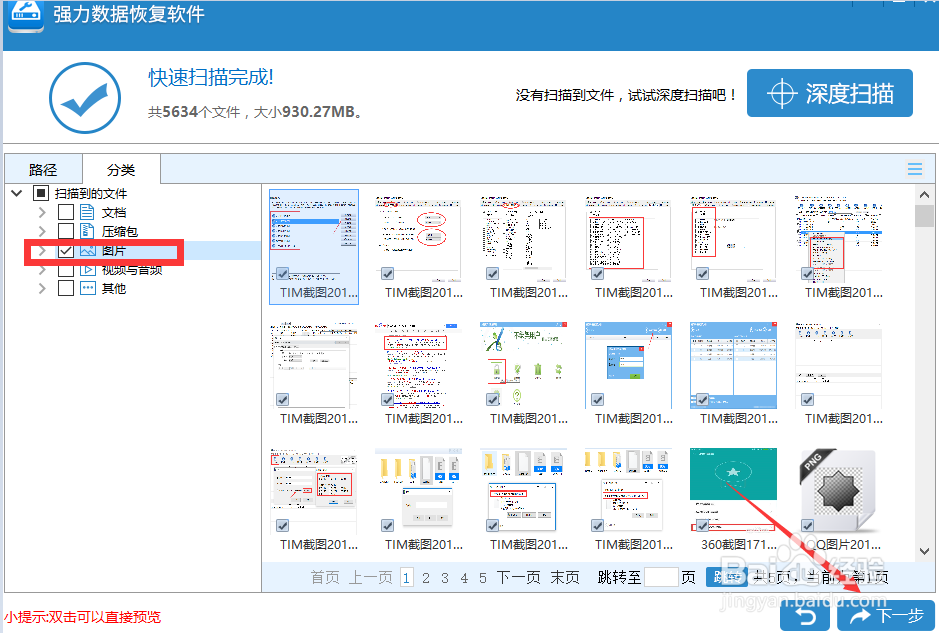
6
从打开的程序主界面中,选择其中一种恢复方式,接下来将弹出如图所示的界面,在此可以选择相应的磁盘分区,同时还可以针对特定的文件类型进行选择。
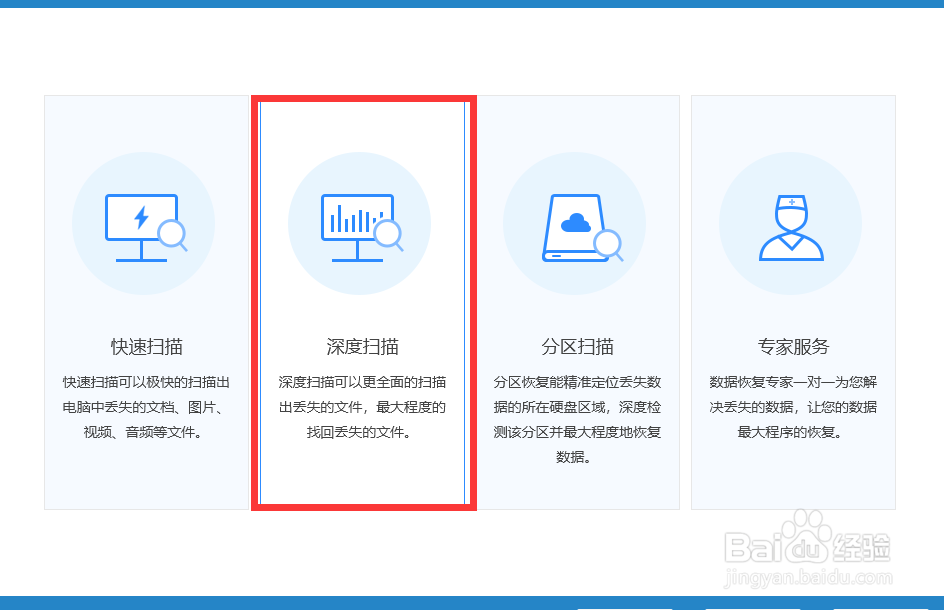
7
通过选择恢复文件的类型,可以加快文件的恢复速度。如图所示,待扫描操作完成后,选择想要恢复的文件,点击“恢复”按钮,并根据提示进行操作,以完成文件的恢复操作。
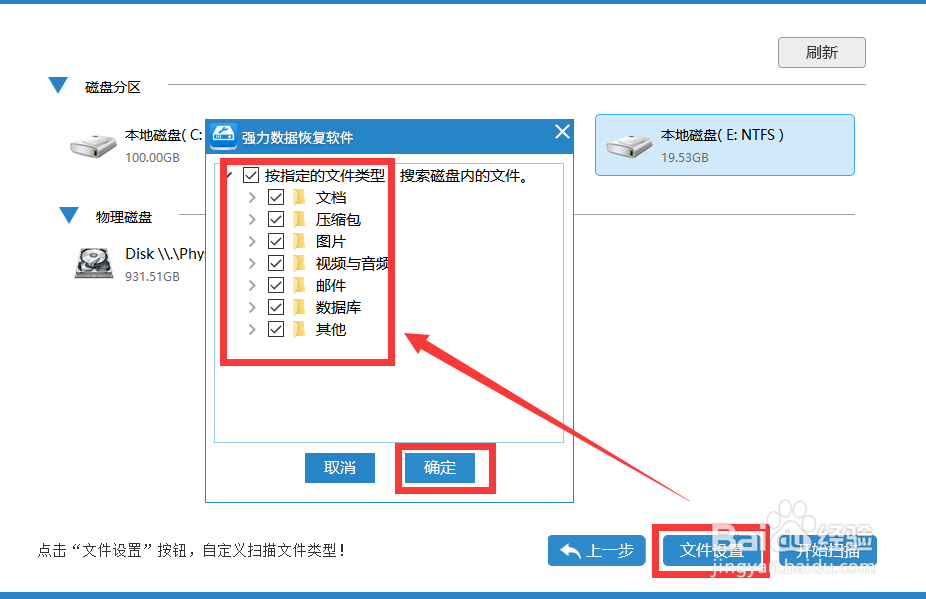
声明:本网站引用、摘录或转载内容仅供网站访问者交流或参考,不代表本站立场,如存在版权或非法内容,请联系站长删除,联系邮箱:site.kefu@qq.com。
阅读量:71
阅读量:25
阅读量:44
阅读量:53
阅读量:22